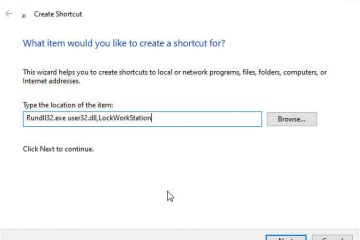Ten artykuł wyjaśnia, jak zmienić sposób, w jaki aplikacje „ ” są wymienione w menu Start w systemie Windows 11.
Menu start jest Centralne centrum dostępu do aplikacji, ustawień i funkcji systemowych w systemie Windows 11. Menu Start otwiera się po kliknięciu ikonę Windows na pasku zadań lub naciśnij klawisz Windows na klawiaturze.
ma menu startowe Trzy sekcje: przypięte aplikacje , zalecane, i wszystkie aplikacje .
Z Windows 11 Buduj 22635.4950 , Microsoft wprowadził dwa nowe widoki na stronie „ All ” W menu Start: siatka i kategoria widok.
widok siatki i listy pokazuje alfabetycznie twoich aplikacji, a kategoria przegląda wszystkie aplikacje w kategorie, Zamówiono według użycia.
Aby wypróbować tę funkcję eksperymentalną, użyj viveTool i włącz ją z poniższym polecenie/ID: 48433719,47205210,49221331
Zmień widok strony „All” w menu Start
Jak wspomniano, najnowsza kompilacja systemu Windows dodała A Nowa funkcja eksperymentalna, która pozwala użytkownikom zmienić sposób wymienienia aplikacji na stronie „ All ” w menu Start.
Oto jak zrobić It.
Najpierw naucz się pobierać i używać ViveTool w systemie Windows.
Następnie otwórz vivetool za pomocą wiersza polecenia lub terminala Windows. Uruchom poniższe polecenie, aby je włączyć i uruchom ponownie komputer.
vivetool/enable/id: 48433719,47205210,49221331
Po włączeniu kliknij Start, kliknij Start. menu i wybierz przycisk „ all “.
W widoku strony „All” użyj menu rozwijanego, aby dostosować pogląd. Możesz wybrać jedną z następujących czynności:
Lista nazw (domyślnie) Nazwa Grid kategoria
To powinno to zrobić!
Elastyczność w wyświetlaniu aplikacji z nowymi widokami siatki i kategorii. Użytkownicy mogą łatwo przełączać się między domyślnymi listami nazw, siatkami nazw i widokami kategorii dla lepszej organizacji aplikacji. Włączenie tych funkcji wymaga pobierania i korzystania z ViveTool, prostego procesu. Dostosowywanie strony „Wszystkie” poprawia wrażenia użytkownika poprzez dostosowanie dostępu do aplikacji do indywidualnych preferencji. Bądź na bieżąco z kompilacji systemu Windows, aby skorzystać z nowych funkcji i ulepszeń, gdy stają się dostępne.